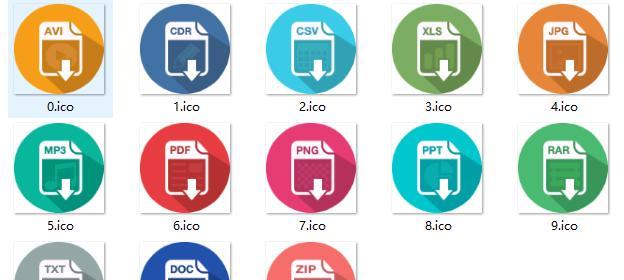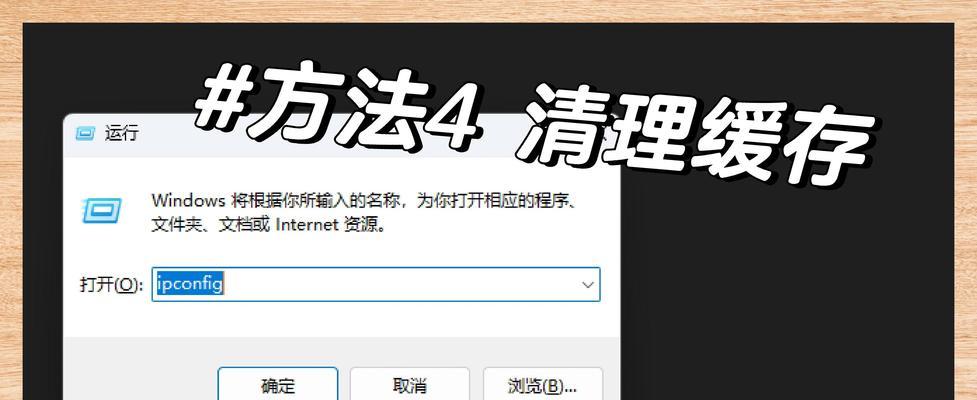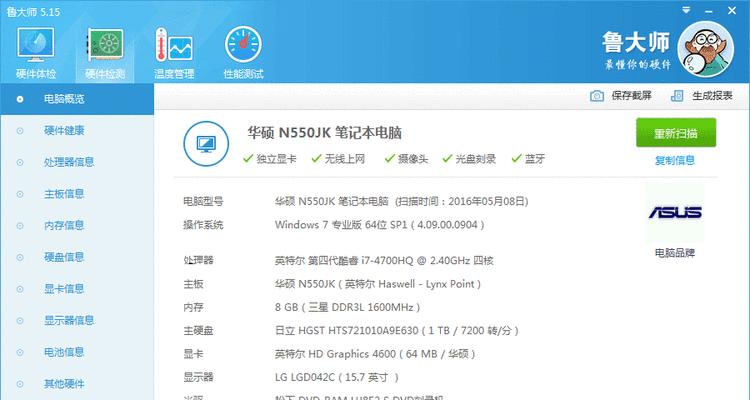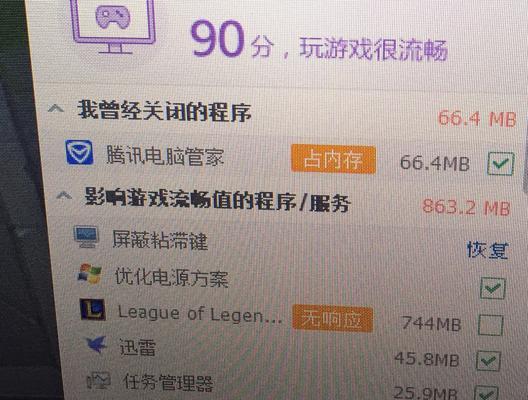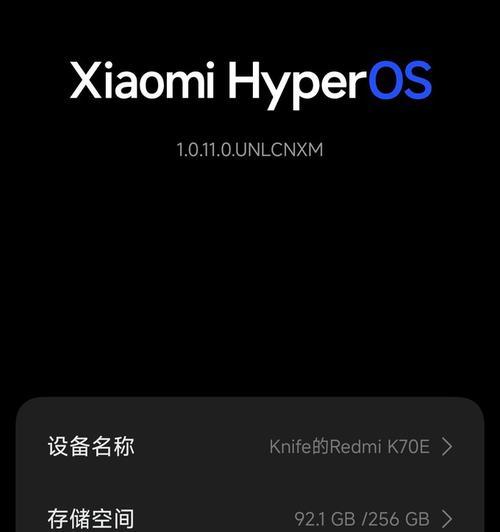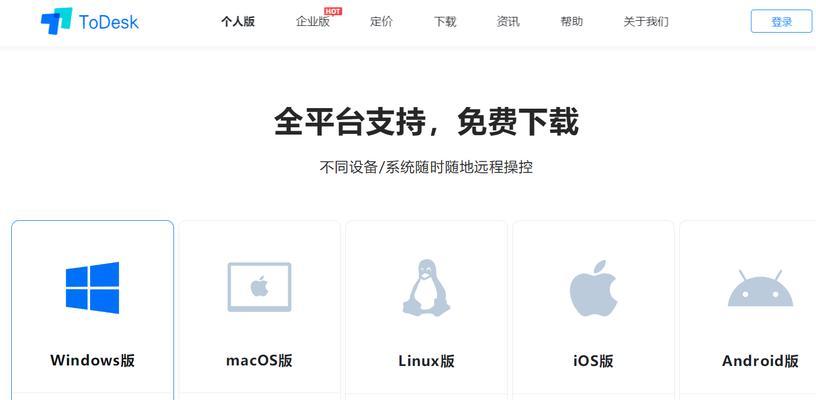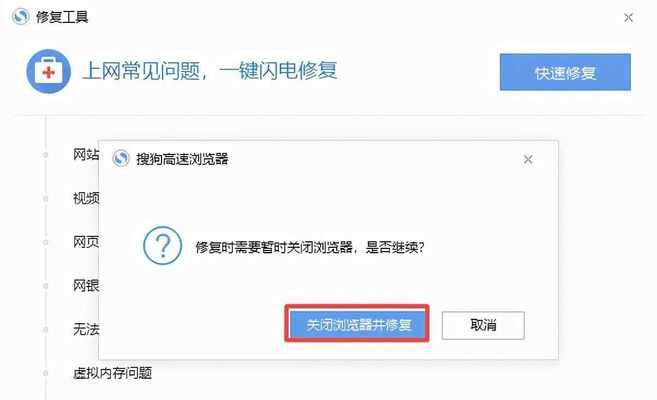在数字化时代,电脑已成为我们日常生活中不可或缺的一部分。无论是工作、学习还是娱乐,我们都离不开各种各样的电脑软件。在电脑上正确地放置软件图标,不仅能帮助我们更好地组织和管理我们的工作,还能提高我们的工作效率。接下来,本文将详细介绍电脑软件图标放置方法。
什么是电脑软件图标?
我们需要明确什么是电脑软件图标。简单来说,软件图标就是我们电脑屏幕上用于代表某个软件的小图片。当我们在电脑上安装一个软件后,通常会在桌面上生成一个图标,通过点击这个图标,就可以启动对应的软件。

为什么要合理放置电脑软件图标?
合理地放置电脑软件图标有以下几个好处:
1.提升工作效率:将常用的软件图标放在显眼的位置,可以快速启动,提高工作效率。
2.方便管理电脑资源:合理分类放置图标,可以更好地管理电脑上的软件资源,使得电脑界面看起来更加整洁。
3.减少操作繁琐度:正确的图标放置方法可以减少我们在电脑中查找软件的时间,降低操作的繁琐度。
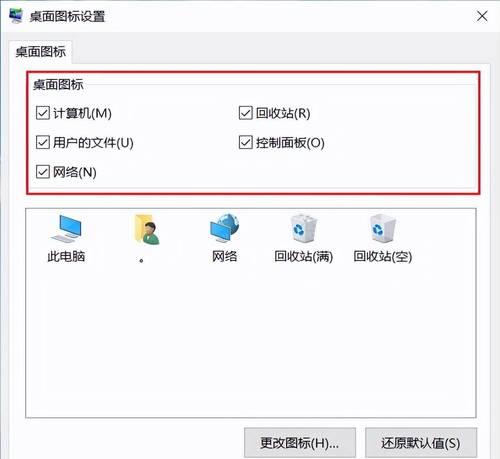
如何放置电脑软件图标?
桌面上的图标放置
1.桌面显示图标:确保你的电脑桌面显示了图标。以Windows10为例,你可以右键点击桌面空白处,选择“查看”,然后勾选“显示桌面图标”。
2.排序图标:接着,你可以通过右键点击桌面空白处,选择“查看”中的“自动排列图标”,或者“按名称、大小、类型、修改日期排序”等,让图标按照个人喜好排序。
开始菜单中的图标放置
1.添加到开始菜单:通常,软件安装后会自动添加到开始菜单中。如果没有,你可以在软件安装目录中找到可执行文件,右键选择“发送到”->“开始菜单(固定)”。
2.调整开始菜单中的位置:在开始菜单中,你可以通过拖动图标来调整它们的位置,将最常用的软件放在最显眼、最易点击的位置。
任务栏上的图标放置
1.固定到任务栏:找到你想要固定的软件图标,右键点击,选择“固定到任务栏”。
2.调整任务栏图标的顺序:任务栏上的图标默认是按固定的顺序排列的。如果你想要改变它们的顺序,可以右键点击任务栏图标,选择“从任务栏解除”后,再重新拖动图标到任务栏,按照你想要的顺序排列。
文件夹中的图标放置
1.创建文件夹:为了更好地管理软件图标,你可以创建文件夹将相关软件归类在一起。右键点击桌面上空白处,选择“新建”->“文件夹”。
2.将软件图标移动到文件夹:打开文件夹,找到你想要移动的软件图标,右键点击选择“剪切”,然后到你新建的文件夹中右键点击选择“粘贴”,软件图标就会被移动到文件夹中。
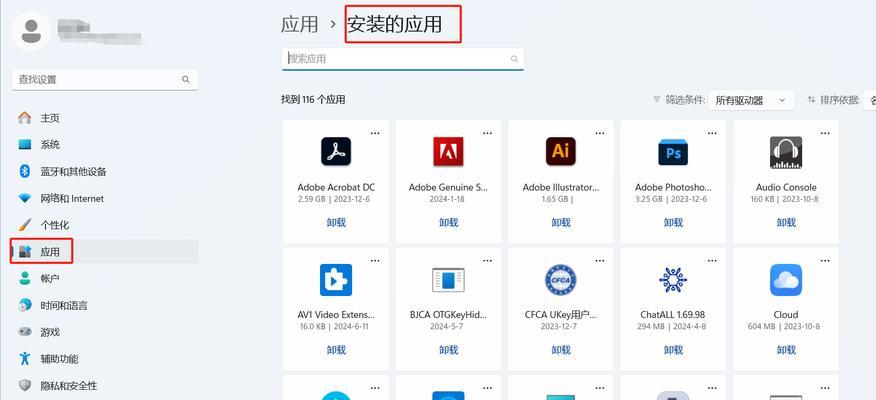
常见问题解答
如何快速找到未在桌面上显示的软件图标?
如果你经常找不到未在桌面上显示的软件图标,可以在任务栏的搜索框中输入软件名进行搜索。你也可以通过“文件资源管理器”中对应软件的安装路径找到软件的可执行文件。
如何避免桌面上图标杂乱无章?
为了避免桌面上图标杂乱无章,你可以定期整理桌面,将不常用的软件图标移动到文件夹中,或者定期检查并卸载不再使用的软件。
如何清理任务栏?
如果你的任务栏图标太多,可以只保留最常用的几个,其他的可以考虑卸载或者固定到其他位置。为了清理任务栏,可以右键点击任务栏中的不需要的图标,选择“从任务栏解除”。
综合以上
电脑软件图标的放置对于电脑的使用体验和工作效率有着重要的影响。通过以上的详细介绍和步骤指导,你应该能够轻松地在电脑上管理你的软件图标。掌握这些技巧,不仅可以让你的电脑桌面保持整洁,更能提升你在使用电脑时的效率。记住,良好的电脑管理习惯会让你在使用电脑时更加得心应手。